Как расширить системный раздел диска в Windows Server: различия между версиями
VorteX (обсуждение | вклад) |
VorteX (обсуждение | вклад) |
||
| Строка 23: | Строка 23: | ||
2.В открывшемся окне выполняем команду <code>Diskpart</code>:<br><br> | 2.В открывшемся окне выполняем команду <code>Diskpart</code>:<br><br> | ||
[[Файл:Extension_via_diskpart_(If_it_does_not_work_through_the_standard_extension)_4.png]]<br><br> | [[Файл:Extension_via_diskpart_(If_it_does_not_work_through_the_standard_extension)_4.png]]<br><br> | ||
3.В списке дисков <code>list disk</code> выбираем нужный диск <code>select disk 0</code>: | 3.В списке дисков <code>list disk</code> выбираем нужный диск <code>select disk 0</code>:<br><br> | ||
[[Файл:Extension_via_diskpart_(If_it_does_not_work_through_the_standard_extension)_5.png]]<br><br> | [[Файл:Extension_via_diskpart_(If_it_does_not_work_through_the_standard_extension)_5.1.png]]<br><br> | ||
4. | |||
Версия 18:48, 17 октября 2023
Стандартное расширение
1. Заходим на сервер по rdp (если не знаете как, сначала сюда).
2. Правой кнопкой мыши нажимаем на "Пуск" и затем на "Управление дисками" (если у вас английское написание и вам непривычно, сюда).
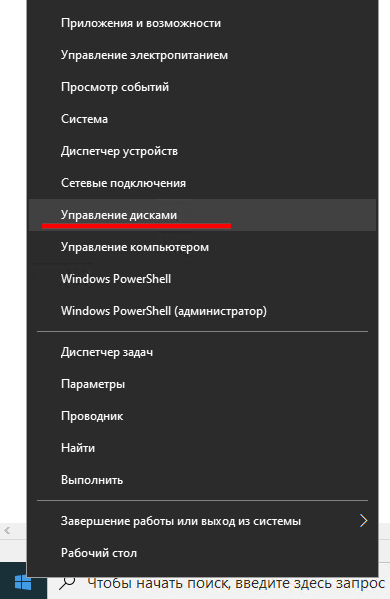
3. Правой кнопкой мыши нажимаем на диск "C:" и далее на "Расширить том".
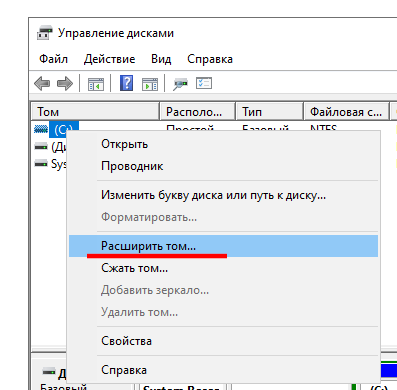
4. Нажимаем "Далее".
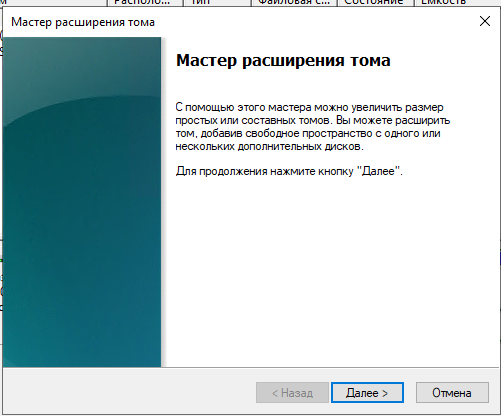
5. По стандарту предоставляет выбрать все свободное место, по желанию можете написать свое значение, затем нажать "Далее".
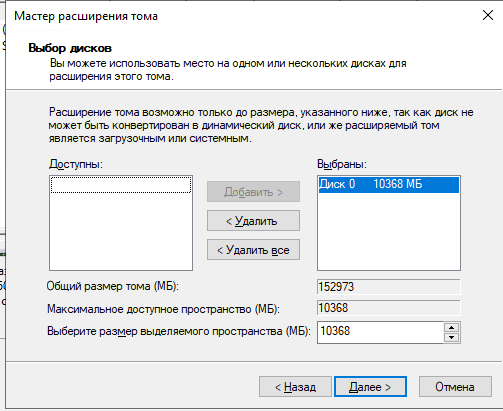
6.Нажимаем кнопку "Готово".
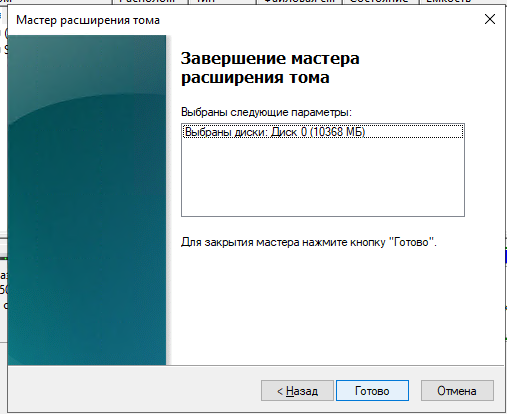
Расширение через diskpart (Если не получается через стандартное расширение)
Данный случай в основном подходит, когда система не
позволяет сделать это в стандартном варианте через Extend Volume (Расширить том):
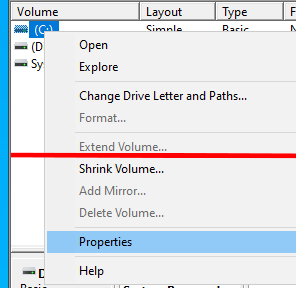
1.Правой кнопкой мыши нажимаем на значок "Пуск" и затем Run (Выполнить). Затем написать cmd и нажать "OK"
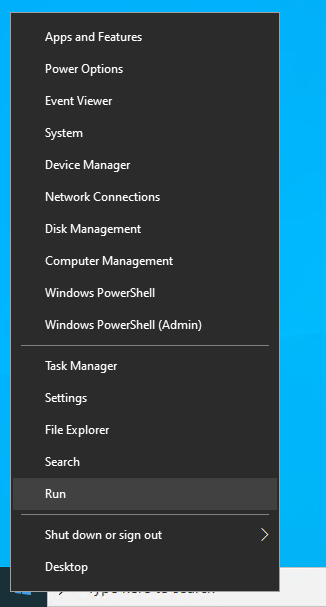
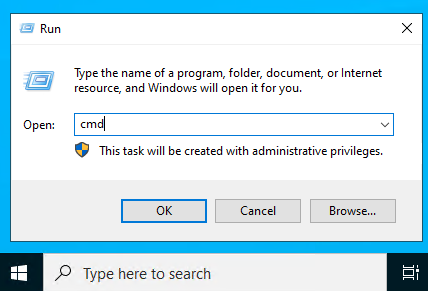
2.В открывшемся окне выполняем команду Diskpart:
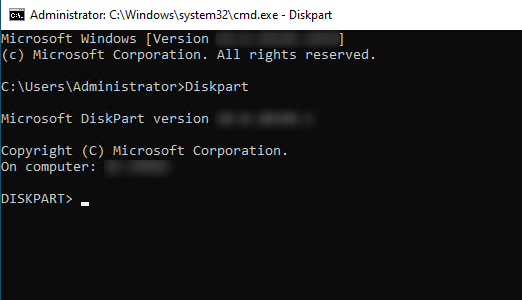
3.В списке дисков list disk выбираем нужный диск select disk 0:
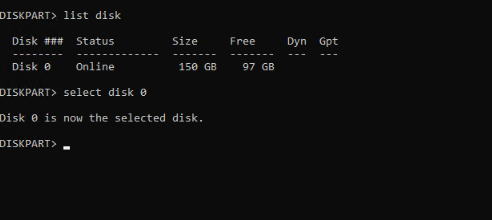
4.